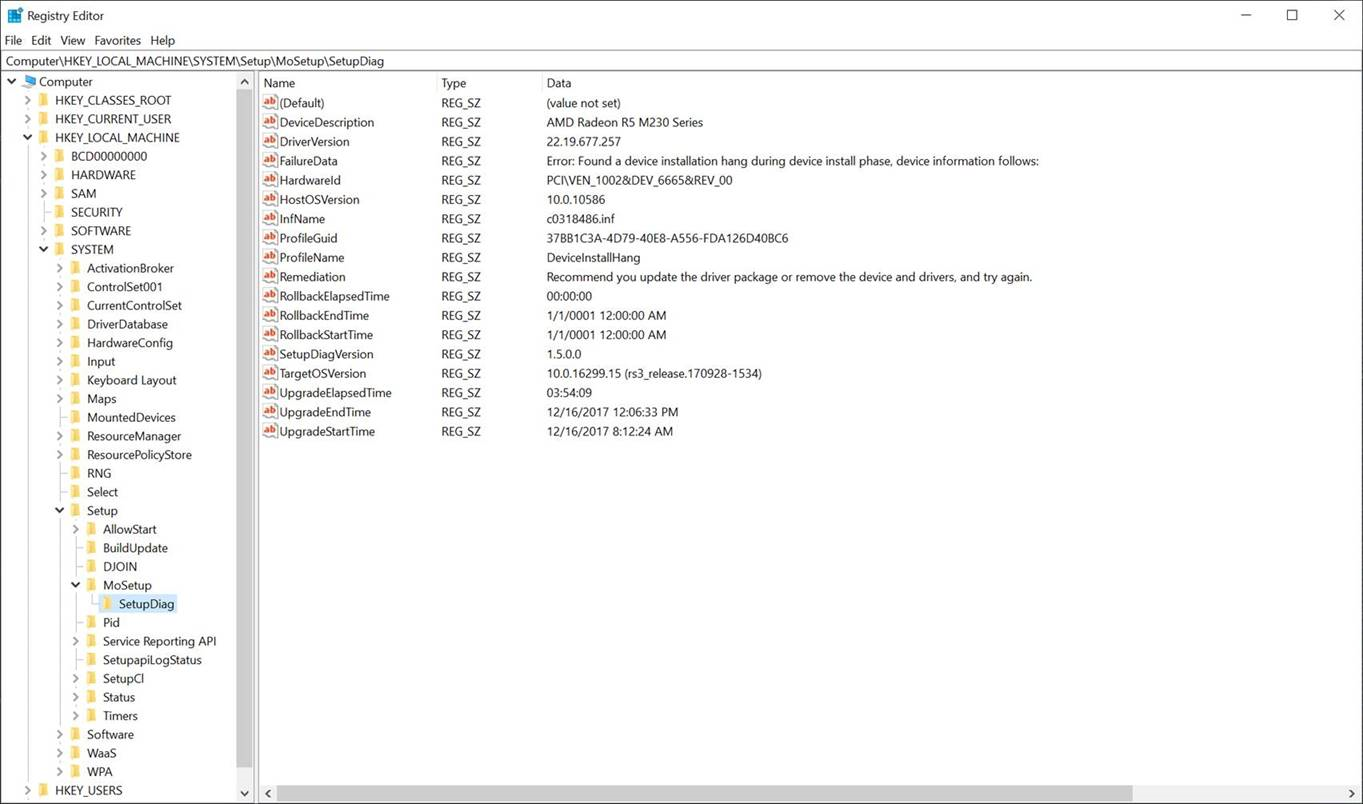Hinweis
Für den Zugriff auf diese Seite ist eine Autorisierung erforderlich. Sie können versuchen, sich anzumelden oder das Verzeichnis zu wechseln.
Für den Zugriff auf diese Seite ist eine Autorisierung erforderlich. Sie können versuchen, das Verzeichnis zu wechseln.
Hinweis
Dieser Artikel ist ein Artikel mit 300 Ebenen (mittel fortgeschritten). Eine vollständige Liste der Artikel in diesem Abschnitt finden Sie unter Beheben von Windows-Upgradefehlern .
Informationen zu SetupDiag
Wichtig
Wenn SetupDiag manuell ausgeführt wird, empfiehlt Microsoft, die neueste Version von SetupDiag auszuführen. Die neueste Version ist über den folgenden Link verfügbar:
Laden Sie die neueste Version von SetupDiag herunter.
Wenn Sie die neueste Version ausführen, wird die neueste Funktionalität sichergestellt und bekannte Probleme behoben.
SetupDiag ist ein Diagnosetool, mit dem Details dazu abgerufen werden können, warum ein Windows-Upgrade nicht erfolgreich war.
SetupDiag funktioniert durch Untersuchen von Windows Setup-Protokolldateien. Es wird versucht, diese Protokolldateien zu analysieren, um die Grundursache eines Fehlers beim Aktualisieren oder Aktualisieren des Computers auf Windows zu ermitteln. SetupDiag kann auf dem Computer ausgeführt werden, der nicht aktualisiert werden konnte. Die Protokolle können auch vom Computer an einen anderen Speicherort exportiert und dann SetupDiag im Offlinemodus ausgeführt werden.
SetupDiag ist in windows Setup in allen derzeit unterstützten Versionen von Windows enthalten.
Während des Upgradevorgangs extrahiert Windows Setup alle Quelldateien, einschließlich SetupDiag.exe, in das %SystemDrive%\$Windows.~bt\Sources Verzeichnis. Wenn ein Problem mit dem Upgrade vorliegt, wird SetupDiag automatisch ausgeführt, um die Ursache des Fehlers zu ermitteln.
Bei der Ausführung von Windows Setup werden die folgenden Parameter verwendet:
/ZipLogs:False/Format:xml/Output:%windir%\logs\SetupDiag\SetupDiagResults.xml/RegPath:HKEY_LOCAL_MACHINE\SYSTEM\Setup\SetupDiag\Results
Die resultierende SetupDiag-Analyse finden Sie unter %WinDir%\Logs\SetupDiag\SetupDiagResults.xml und in der Registrierung unter HKLM\SYSTEM\Setup\SetupDiag\Results.
Hinweis
Wenn Windows SetupDiag automatisch ausführt, entspricht der Registrierungspfad nicht dem Standardregistrierungspfad, wenn SetupDiag manuell ausgeführt wird. Wenn SetupDiag manuell ausgeführt wird und der /RegPath Parameter nicht angegeben wird, werden Die Daten in der Registrierung unter HKLM\SYSTEM\Setup\MoSetup\Volatile\SetupDiaggespeichert.
Wichtig
Wenn SetupDiag angibt, dass mehrere Fehler aufgetreten sind, ist der letzte Fehler in der Protokolldatei in der Regel der schwerwiegende Fehler, nicht der erste.
Wenn der Upgradevorgang normal verläuft, wird das Sources Verzeichnis einschließlich SetupDiag.exe zur Bereinigung unter verschoben %SystemDrive%\Windows.Old . Wenn das Windows.old Verzeichnis später gelöscht wird, SetupDiag.exe wird ebenfalls entfernt.
Tipp
Wenn SetupDiag.exe das Verzeichnis nach dem Windows.old Löschen benötigt wird, kann es aus dem Microsoft Download Center heruntergeladen werden.
Anforderungen
Die Zielversion von Windows muss eine derzeit unterstützte Version von Windows sein. Die ursprünglich installierte Version von Windows kann eine Version von Windows sein, die nicht mehr unterstützt wird, solange:
- Die Zielversion von Windows ist eine derzeit unterstützte Version von Windows.
- Ein Upgrade auf die Zielversion von Windows wird von der ursprünglich installierten Windows-Version unterstützt.
.NET Framework Version 4.7.2 oder höher muss installiert sein. Informationen dazu, welche Version von .NET mit einer bestimmten Version von Windows vorinstalliert ist, finden Sie unter .NET Framework Systemanforderungen: Unterstützte Clientbetriebssysteme. Informationen dazu, welche Version von .NET derzeit installiert ist, finden Sie unter Vorgehensweise: Bestimmen der installierten .NET Framework Versionen.
Die folgende Befehlszeilenabfrage kann verwendet werden, um die aktuell installierte Version von .NET anzuzeigen:
reg.exe query "HKLM\SOFTWARE\Microsoft\Net Framework Setup\NDP\v4" /sSolange mindestens die erforderliche Version von .NET installiert ist, ist keine zusätzliche Aktion erforderlich, auch wenn eine neuere Version installiert ist.
Setupdiag.exe sollte an einer Eingabeaufforderung mit erhöhten Rechten ausgeführt werden, damit es ordnungsgemäß funktioniert.
Verwenden von SetupDiag
So verwenden Sie SetupDiag:
Vergewissern Sie sich, dass das System die Anforderungen erfüllt.
Laden Sie die neueste Version von SetupDiag herunter.
Wenn der Webbrowser fragt, was mit der Datei geschehen soll, wählen Sie Speichern aus. Standardmäßig wird die Datei im Ordner Downloads gespeichert, der im linken Navigationsbereich unter Schnellzugriff Explorer angezeigt wird. Bei Bedarf kann die Datei auch an einem anderen Speicherort gespeichert werden, indem Sie Speichern unter verwenden.
Öffnen Sie nach Abschluss des Downloads von SetupDiag eine Eingabeaufforderung mit erhöhten Rechten, und navigieren Sie zu dem Verzeichnis, in das
setupdiag.exeheruntergeladen und gespeichert wurde.Führen Sie an der Eingabeaufforderung mit erhöhten Rechten im Onlinemodus mit den gewünschten Parametern aus
setupdiage.exe, wie in den Abschnitten Parameter und Beispiele dokumentiert.Warten Sie, bis SetupDiag abgeschlossen ist.
Nach Abschluss von SetupDiag werden zwei Dateien in demselben Ordner erstellt, in dem SetupDiag ausgeführt wurde:
- Eine Konfigurationsdatei.
- Eine Protokolldatei.
Verwenden Sie Editor, um die Protokolldatei SetupDiagResults.log zu öffnen.
Überprüfen Sie die angezeigten Informationen. Wenn eine Regel abgeglichen wurde, können diese Informationen angeben, warum das Upgrade des Computers fehlgeschlagen ist und wie das Problem möglicherweise behoben werden kann. Weitere Informationen finden Sie im Abschnitt Textprotokollbeispiel.
Tipp
Anweisungen zum Ausführen des Tools im Offlinemodus in Windows PE finden Sie in den Abschnitten Parameter und Beispiele.
Parameter
| Parameter | Beschreibung |
|---|---|
| /? | Zeigt Hilfeinformationen an |
| /Output:[Vollständiger Pfad und Dateiname für die Ausgabeprotokolldatei] | Dieser optionale Parameter gibt den Namen und speicherort für die Ergebnisprotokolldatei an. Die Ausgabedatei enthält die Analyse aus SetupDiag. Es wird nur die Ausgabe des Textformats unterstützt. UNC-Pfade funktionieren, sofern der Kontext, unter dem SetupDiag ausgeführt wird, Zugriff auf den UNC-Pfad hat. Wenn der Pfad ein Leerzeichen enthält, muss der gesamte Pfad in doppelte Anführungszeichen (") eingeschlossen werden. Ein Beispiel finden Sie in den Abschnitten beispiele . Standard: Wenn nicht angegeben, erstellt SetupDiag die Datei SetupDiagResults.log im selben Verzeichnis, in dem SetupDiag.exe ausgeführt wird. |
| /LogsPath:[Vollständiger Pfad zu Protokollen] | Dieser optionale Parameter gibt den Speicherort der zu analysierenden Protokolle und den Speicherort der Protokolldateien für eine Offlineanalyse an. Diese Protokolldateien können in einem flachen Ordnerformat vorliegen oder mehrere Unterverzeichnisse enthalten. SetupDiag durchsucht rekursiv alle untergeordneten Verzeichnisse. Standardmäßig wird das aktuelle System auf Protokolle überprüft. |
| /ZipLogs:[True | False] | Dieser optionale Parameter weist SetupDiag.exe an, eine ZIP-Datei mit den Ergebnissen und allen analysierten Protokolldateien zu erstellen. Die ZIP-Datei wird im gleichen Verzeichnis erstellt, in dem SetupDiag.exe ausgeführt wird. Standardwert: Wenn nicht angegeben, wird der Wert "true" verwendet. |
| /Format:[xml | json] | Dieser optionale Parameter gibt das Ausgabeformat für Protokolldateien an, die XML oder JSON sein sollen. Wenn dieser Parameter nicht angegeben ist, wird standardmäßig das Textformat verwendet. |
| /Scenario:[Recovery | Debuggen] | Dieser optionale Parameter kann eines der beiden folgenden Elemente basierend auf dem verwendeten Argument ausführen:
|
| /Wortreich | Dieser optionale Parameter erstellt ein Diagnoseprotokoll im aktuellen Verzeichnis mit Debuginformationen, zusätzlichen Daten und Details zu SetupDiag. Standardmäßig erzeugt SetupDiag nur einen Protokolldateieintrag für schwerwiegende Fehler. Die Verwendung von /Verbose bewirkt, dass SetupDiag immer eine weitere Protokolldatei mit Debugdetails erzeugt. Diese Details können nützlich sein, wenn ein Problem mit SetupDiag gemeldet wird. |
| /NoTel | Dieser optionale Parameter weist SetupDiag.exe an, keine Diagnosetelemetrie an Microsoft zu senden. |
| /RegPath | Dieser optionale Parameter weist SetupDiag.exe an, der Registrierung unter dem angegebenen Pfad Fehlerinformationen hinzuzufügen. Registrierungspfade sollten mit HKEY_LOCAL_MACHINE oder HKEY_CURRENT_USER beginnen und auf der Höhenstufe zugänglich sein, unter der SetupDiag ausgeführt wird. Wenn dieser Parameter nicht angegeben ist, lautet HKLM\SYSTEM\Setup\MoSetup\Volatile\SetupDiagder Standardpfad . |
| /AddReg | Dieser optionale Parameter weist SetupDiag.exe an, der Registrierung auf dem ausführenden System im Offlinemodus Fehlerinformationen hinzuzufügen. SetupDiag fügt der Registrierung standardmäßig Fehlerinformationen nur im Onlinemodus hinzu. Registrierungsdaten werden an übertragen, HKEY_LOCAL_MACHINE\SYSTEM\Setup\MoSetup\Volatile\SetupDiag sofern nicht anders angegeben. |
Hinweis
Der Parameter /Mode ist in SetupDiag veraltet.
In früheren Versionen wurde der Parameter /Mode mit dem Parameter /LogsPath im Offlinemodus verwendet und analysierte eine Reihe von Protokolldateien, die auf einem anderen Computer erfasst wurden. Wenn in aktuellen Versionen von SetupDiag /LogsPath angegeben ist, wird SetupDiag automatisch im Offlinemodus ausgeführt, sodass der Parameter /Mode nicht benötigt wird.
Beispiele
Wichtig
SetupDiage.exe sollte an einer Eingabeaufforderung mit erhöhten Rechten ausgeführt werden, damit es ordnungsgemäß funktioniert.
Im folgenden Beispiel wird SetupDiag ohne Parameter ausgeführt und zeigt Hilfeinformationen an.
SetupDiag.exeIm folgenden Beispiel wird SetupDiag im Onlinemodus ausgeführt (dieser Modus ist die Standardeinstellung). Es weiß, wo nach Protokollen auf dem aktuellen (fehlerhaften) System gesucht werden muss, sodass es nicht erforderlich ist, Protokolle im Voraus zu sammeln. Es wird ein benutzerdefinierter Speicherort für Ergebnisse angegeben.
SetupDiag.exe /Output:C:\SetupDiag\Results.logIm folgenden Beispiel wird der Parameter /Output verwendet, um Ergebnisse in einem Pfadnamen zu speichern, der ein Leerzeichen enthält:
SetupDiag /Output:"C:\Tools\SetupDiag\SetupDiag Results\Results.log"Das folgende Beispiel gibt an, dass SetupDiag im Offlinemodus ausgeführt werden soll und die Protokolldateien in D:\Temp\Logs\LogSet1 verarbeitet werden sollen.
SetupDiag.exe /Output:C:\SetupDiag\Results.log /LogsPath:D:\Temp\Logs\LogSet1Es folgt ein Beispiel für den Offlinemodus "Zurücksetzen/Wiederherstellung". SetupDiag wird angewiesen, am angegebenen LogsPath-Speicherort nach Zurücksetzungs-/Wiederherstellungsprotokollen zu suchen. Anschließend werden die Ergebnisse in das durch den /Output-Parameter angegebene Verzeichnis ausgegeben.
SetupDiag.exe /Output:C:\SetupDiag\RecoveryResults.log /LogsPath:D:\Temp\Cabs\PBR_Log /Scenario:RecoveryDas folgende Beispiel ist ein Beispiel für den Onlinemodus "Zurücksetzen/Wiederherstellung". SetupDiag wird angewiesen, nach Zurücksetzungs-/Wiederherstellungsprotokollen auf dem aktuellen System zu suchen und die Ergebnisse im XML-Format auszugeben.
SetupDiag.exe /Scenario:Recovery /Format:xmlDas folgende Beispiel ist ein Beispiel für den Offlinemodus. SetupDiag wird angewiesen, Setup-/Upgradeprotokolldateien im Verzeichnis LogsPath zu analysieren und die Ergebnisse an auszugeben
C:\SetupDiag\Results.txt.SetupDiag.exe /Output:C:\SetupDiag\Results.txt /LogsPath:D:\Temp\Logs\Logs1 /RegPath:HKEY_CURRENT_USER\SYSTEM\SetupDiagDas folgende Beispiel ist ein Beispiel für den Onlinemodus. SetupDiag wird angewiesen, nach Setup-/Upgradeprotokollen auf dem aktuellen System zu suchen und die Ergebnisse im XML-Format an auszugeben
C:\SetupDiag\Results.xml.SetupDiag.exe /Output:C:\SetupDiag\Results.xml /Format:xml
Protokolldateien
Windows Setup-Protokolldateien und -Ereignisprotokolle enthalten Informationen dazu, wo Protokolle während windows Setup erstellt werden. Für die Offlineverarbeitung sollte SetupDiag für den Inhalt des gesamten Ordners ausgeführt werden. Kopieren Sie z. B. je nachdem, wann das Upgrade fehlgeschlagen ist, einen der folgenden Ordner an den Offlinespeicherort:
\$Windows.~bt\sources\panther\$Windows.~bt\Sources\Rollback\Windows\Panther\Windows\Panther\NewOS
Wenn der übergeordnete Ordner und alle Unterordner kopiert werden, sucht SetupDiag automatisch nach Protokolldateien in allen Unterverzeichnissen.
Fehlerüberprüfungsanalyse einrichten
Wenn Microsoft Windows auf eine Bedingung stößt, die den sicheren Systembetrieb gefährdet, wird das System angehalten. Diese Bedingung wird als Fehlerprüfung bezeichnet. Diese Bedingung wird auch häufig als Systemabsturz, Kernelfehler, Stoppfehler oder BSOD bezeichnet. In der Regel verursacht ein Hardwaregerät, ein Hardwaretreiber oder eine zugehörige Software diesen Fehler.
Wenn Absturzabbilder auf dem System aktiviert sind , wird eine Absturzabbilddatei erstellt. Wenn die Fehlerüberprüfung während eines Upgrades erfolgt, extrahiert Windows Setup eine Minidumpdatei (setupmem.dmp). SetupDiag kann auch diese setupbezogenen Minidumps debuggen.
So debuggen Sie eine Setup-bezogene Fehlerüberprüfung:
Geben Sie den Parameter /LogsPath an. Speicherabbilder können nicht im Onlinemodus gedebuggt werden.
Erfassen Sie die Speicherabbilddatei des Setups (setupmem.dmp) aus dem fehlerhaften System.
Setupmem.dmpwird entweder in %SystemDrive%$Windows.~bt\Sources\Rollback oder in %WinDir%\Panther\NewOS\Rollback erstellt, je nachdem, wann die Fehlerprüfung stattfindet.Installieren Sie die Windows-Debugtools auf dem Computer, auf dem SetupDiag ausgeführt wird.
Im folgenden Beispiel wird die setupmem.dmp Datei in das D:\Dump Verzeichnis kopiert, und die Windows-Debugtools werden vor dem Ausführen von SetupDiag installiert:
SetupDiag.exe /Output:C:\SetupDiag\Dumpdebug.log /LogsPath:D:\Dump
Bekannte Probleme
- Die Verarbeitung einiger Regeln kann sehr lange dauern, wenn die betreffenden Protokolldateien groß sind.
Beispielausgabe
Der folgende Befehl ist ein Beispiel, in dem SetupDiag im Offlinemodus ausgeführt wird.
D:\SetupDiag>SetupDiag.exe /output:c:\setupdiag\result.xml /logspath:D:\Tests\Logs\f55be736-beed-4b9b-aedf-c133536c946e /format:xml
SetupDiag v1.7.0.0
Copyright (c) Microsoft Corporation. All rights reserved.
Searching for setup logs...
Found d:\tests\Logs\f55be736-beed-4b9b-aedf-c133536c946e\setupact_6.log with update date 6/12/2023 2:44:20 PM to be the correct setup log.
Found d:\tests\Logs\f55be736-beed-4b9b-aedf-c133536c946e\setupact_1.log with update date 6/12/2023 2:45:19 PM to be the correct rollback log.
Gathering baseline information from setup logs...
SetupDiag: processing rule: CompatScanOnly.
...No match.
...
SetupDiag: processing rule: DISMImageSessionFailure.
..
Error: SetupDiag reports DISM provider failure.
Last Phase: Safe OS
Last Operation: Apply Optional Component status
Message = Failed to get the IDismImage instance from the image session
Function: CDISMManager::CloseImageSession
Error: 0x800706ba
Recommend you re-download the update source files, reboot and try the update again.
SetupDiag found 1 matching issue.
SetupDiag results were logged to: c:\setupdiag\results.xml
Logs ZipFile created at: c:\setupdiag\Logs_14.zip
Regeln
Wenn SetupDiag Protokolldateien durchsucht, verwendet es einen Satz von Regeln, um bekannte Probleme abzugleichen. Diese Regeln sind in einer XML-Datei enthalten. Die XML-Datei wird möglicherweise mit neuen und aktualisierten Regeln aktualisiert, wenn neue Versionen von SetupDiag verfügbar gemacht werden.
Jeder Regelname und der zugehörige eindeutige Regelbezeichner werden mit einer Beschreibung des bekannten Problems beim Blockieren von Upgrades aufgeführt. In den Regelbeschreibungen bezieht sich der Begriff downlevel auf die erste Phase des Upgradeprozesses, die unter dem ursprünglichen Betriebssystem ausgeführt wird.
| Regelname | GUID | Beschreibung |
|---|---|---|
| CompatScanOnly | FFDAFD37-DB75-498A-A893-472D49A1311D | Diese Regel gibt an, dass setup.exe mit einem bestimmten Befehlszeilenparameter aufgerufen wurde, der angibt, dass setup nur einen Kompatibilitätsscan und kein Upgrade durchführen soll. |
| PlugInComplianceBlock | D912150B-1302-4860-91B5-527907D08960 | Erkennt alle Kompatibilitätsblöcke von Servercompliance-Plug-Ins. Diese Regel gilt nur für Serverupgrades. Es gibt den Konformitätsblock und die erforderliche Korrektur aus. |
| BitLockerHardblock | C30152E2-938E-44B8-915B-D1181BA635AE | Dieser Block ist ein Upgradeblock, wenn das Zielbetriebssystem BitLocker nicht unterstützt, aber für das Hostbetriebssystem BitLocker aktiviert ist. |
| VHDHardblock | D9ED1B82-4ED8-4DFD-8EC0-BE69048978CC | Dieser Block tritt auf, wenn das Hostbetriebssystem mit einem VHD-Image gestartet wird. Ein Upgrade wird nicht unterstützt, wenn das Hostbetriebssystem von einem VHD-Image gestartet wird. |
| PortableWorkspaceHardblock | 5B0D3AB4-212A-4CE4-BDB9-37CA404BB280 | Dieser Block gibt an, dass das Hostbetriebssystem von einem Windows To-Go Gerät (USB-Schlüssel) gestartet wird. Das Upgrade wird in der Windows To-Go-Umgebung nicht unterstützt. |
| AuditModeHardblock | A03BD71B-487B-4ACA-83A0-735B0F3F1A90 | Dieser Block gibt an, dass das Hostbetriebssystem derzeit im Überwachungsmodus gestartet wird, einem speziellen Modus zum Ändern des Windows-Zustands. Das Upgrade wird von diesem Zustand aus nicht unterstützt. |
| SafeModeHardblock | 404D9523-B7A8-4203-90AF-5FBB05B6579B | Dieser Block gibt an, dass das Hostbetriebssystem im abgesicherten Modus gestartet wird, in dem das Upgrade nicht unterstützt wird. |
| InsufficientSystemPartitionDiskSpaceHardblock | 3789FBF8-E177-437D-B1E3-D38B4C4269D1 | Dieser Block tritt auf, wenn das Setup feststellt, dass die Systempartition nicht über genügend Speicherplatz verfügt, um mit den neueren Startdateien gewartet zu werden, die während des Upgradevorgangs erforderlich sind. Die Systempartition ist der Speicherort der Startladeprogrammdateien. |
| CompatBlockedApplicationAutoUninstall | BEBA5BC6-6150-413E-8ACE-5E1EC8D34DD5 | Diese Regel gibt an, dass eine Anwendung deinstalliert werden muss, bevor das Setup fortgesetzt werden kann. |
| CompatBlockedApplicationDismissable | EA52620B-E6A0-4BBC-882E-0686605736D9 | Wenn setup im /quiet-Modus ausgeführt wird, gibt es verworfene Anwendungsmeldungen, die in Blöcke umgewandelt werden, es sei denn, die Befehlszeile gibt auch /compat ignorewarning an. Diese Regel gibt an, dass das Setup im /quiet-Modus ausgeführt wurde, aber es gibt eine Abstellsperrmeldung der Anwendung, die verhindert hat, dass das Setup fortgesetzt wird. |
| CompatBlockedFODDismissable | 7B693C42-793E-4E9E-A10B-ED0F33D45E2A | Wenn setup im /quiet-Modus ausgeführt wird, gibt es verworfene Feature-on-Demand-Meldungen, die in Blöcke umgewandelt werden, es sei denn, die Befehlszeile gibt auch /compat ignorewarning an. Diese Regel gibt an, dass das Setup im /quiet-Modus ausgeführt wurde, aber es gibt eine Abstellbare Blockmeldung von Feature On Demand, die die Fortsetzung des Setups verhindert hat. Normalerweise fehlt im Zielbetriebssystemimage ein Feature On Demand, das im aktuellen Betriebssystem installiert ist. Das Entfernen des Features bei Bedarf im aktuellen Betriebssystem sollte das Problem ebenfalls beheben. |
| CompatBlockedApplicationManualUninstall | 9E912E5F-25A5-4FC0-BEC1-CA0EA5432FF4 | Diese Regel gibt an, dass eine Anwendung ohne den Eintrag "Software" im System vorhanden ist und die Fortsetzung des Setups blockiert. Dieser Block erfordert in der Regel das manuelle Entfernen der Dateien, die dieser Anwendung zugeordnet sind, um fortzufahren. |
| GenericCompatBlock | 511B9D95-C945-4F9B-BD63-98F1465E1CF6 | Die Regel gibt an, dass das System eine Hardwareanforderung für die Ausführung von Windows nicht erfüllt. Beispielsweise fehlt auf dem Gerät eine Anforderung für TPM 2.0. Dieses Problem kann auch auftreten, wenn versucht wird, die Hardwareanforderungen zu umgehen. |
| GatedCompatBlock | 34A9F145-3842-4A68-987F-4622EEE0FC162 | Diese Regel gibt an, dass das Upgrade aufgrund eines temporären Blocks fehlgeschlagen ist. Ein temporärer Block wird eingerichtet, wenn ein Problem mit einem bestimmten Software- oder Hardwaretreiber gefunden wird und für das Problem eine Behebung aussteht. Der Block wird aufgehoben, sobald der Fix allgemein verfügbar ist. |
| HardblockDeviceOrDriver | ED3AEFA1-F3E2-4F33-8A21-184ADF215B1B | Dieser Fehler weist darauf hin, dass ein Gerätetreiber, der auf dem Hostbetriebssystem geladen wird, nicht mit der neueren Betriebssystemversion kompatibel ist. Der Gerätetreiber muss vor dem Upgrade entfernt werden. |
| HardblockMismatchedLanguage | 60BA8449-CF23-4D92-A108-D6FCEFB95B45 | Diese Regel gibt an, dass das Hostbetriebssystem und die Sprachversionen des Zielbetriebssystems nicht übereinstimmen. |
| HardblockFlightSigning | 598F2802-3E7F-4697-BD18-7A6371C8B2F8 | Diese Regel gibt an, dass es sich bei dem Zielbetriebssystem um eine Vorabversion, einen Windows-Insider-Build handelt und auf dem Zielcomputer der sichere Start aktiviert ist. Diese Regel verhindert, dass der vorab veröffentlichte signierte Build gestartet wird, wenn er auf dem Computer installiert ist. |
| DiskSpaceBlockInDownLevel | 6080AFAC-892E-4903-94EA-7A17E69E549E | Dieser Fehler weist darauf hin, dass der Speicherplatz auf dem System während der Downlevel-Vorgänge des Upgrades nicht mehr verfügbar ist. |
| DiskSpaceFailure | 981DCBA5-B8D0-4BA7-A8AB-4030F7A10191 | Dieser Fehler weist darauf hin, dass dem Systemlaufwerk nach dem ersten Neustart des Upgrades zu einem bestimmten Zeitpunkt nicht mehr genügend Speicherplatz zur Verfügung stand. |
| PreReleaseWimMountDriverFound | 31EC76CC-27EC-4ADC-9869-66AABEDB56F0 | Erfasst Fehler, die darauf zurückzuführen sind, dass ein unbekannter wimmount.sys Treiber auf dem System registriert ist. |
| DebugSetupMemoryDump | C7C63D8A-C5F6-4255-8031-74597773C3C6 | Diese regel only offline gibt an, dass während des Setups eine Fehlerüberprüfung aufgetreten ist. Wenn die Debuggertools auf dem System verfügbar sind, debuggt SetupDiag das Speicherabbild und gibt Details an. |
| DebugSetupCrash | CEEBA202-6F04-4BC3-84B8-7B99AED924B1 | Diese regel only offline gibt an, dass beim Setup selbst ein Fehler aufgetreten ist, der zu einem Prozessspeicherabbild führte. Wenn die Debuggertools auf dem System installiert sind, debuggt SetupDiag das Speicherabbild und gibt weitere Details an. |
| DebugMemoryDump | 505ED489-329A-43F5-B467-FCAAF6A1264C | Diese Offlineregel gilt für alle memory.dmp Datei, die während des Setup-/Upgradevorgangs entstanden ist. Wenn die Debuggertools auf dem System installiert sind, debuggt SetupDiag das Speicherabbild und gibt weitere Details an. |
| DeviceInstallHang | 37BB1C3A-4D79-40E8-A556-FDA126D40BC6 | Diese Fehlerregel gibt an, dass das System während der Geräteinstallationsphase des Upgrades aufgehängt oder der Fehler überprüft wurde. |
| DriverPackageMissingFileFailure | 37BB1C3A-4D79-40E8-A556-FDA126D40BC6 | Diese Regel gibt an, dass bei einem Treiberpaket während der Geräteinstallation eine datei fehlte. Das Aktualisieren des Treiberpakets kann dabei helfen, das Problem zu beheben. |
| UnsignedDriverBootFailure | CD270AA4-C044-4A22-886A-F34EF2E79469 | Diese Regel gibt an, dass ein nicht signierter Treiber einen Startfehler verursacht hat. |
| BootFailureDetected | 4FB446C2-D4EC-40B4-97E2-67EB19D1CFB7 | Diese Regel gibt an, dass während einer bestimmten Phase des Updates ein Startfehler aufgetreten ist. Die Regel gibt den Fehlercode und die Phase zu Diagnosezwecken an. |
| WinSetupBootFilterFailure | C073BFC8-5810-4E19-B53B-4280B79E096C | Erkennt Fehler in den Dateivorgängen im Kernelmodus. |
| FindDebugInfoFromRollbackLog | 9600EB68-1120-4A87-9FE9-3A4A70ACFC37 | Diese Regel bestimmt und gibt Details an, wenn während des Setup-/Upgradeprozesses eine Fehlerüberprüfung auftritt, die zu einem Speicherabbild geführt hat. Auf dem ausführenden Computer ist jedoch kein Debuggerpaket erforderlich. |
| AdvancedInstallerFailed | 77D36C96-32BE-42A2-BB9C-AAFFE64FCADC | Sucht nach schwerwiegenden erweiterten Installationsvorgängen, die Setupfehler verursachen. Gibt einen kritischen Fehler im AdvancedInstaller an, während ein Installationsprogrammpaket ausgeführt wird, einschließlich des aufgerufenen .exe, der Phase, des Modus, der Komponente und der Fehlercodes. |
| AdvancedInstallerPluginInstallFailed | 2F784A0E-CEB1-47C5-8072-F1294C7CB4AE | Diese Regel gibt an, dass eine Komponente, die über ein erweitertes Installationsprogramm (FeatureOnDemand, Language Packs, .NET-Pakete usw.) installiert wurde, nicht installiert werden konnte. Die Regel gibt an, was installiert wurde. Wenn es sich bei der fehlerhaften Komponente um eine FeatureOnDemand-Komponente handelt, entfernen Sie das Windows-Feature, starten Sie neu, und versuchen Sie das Upgrade erneut. Wenn es sich bei der fehlerhaften Komponente um ein Sprachpaket handelt, entfernen Sie das zusätzliche Sprachpaket, starten Sie neu, und versuchen Sie das Upgrade erneut. |
| AdvancedInstallerGenericFailure | 4019550D-4CAA-45B0-A222-349C48E86F71 | Eine Regel zum Abgleichen von AdvancedInstaller-Lese-/Schreibfehlern im allgemeinen Sinne. Trigger für erweiterte Installationsprogrammfehler im allgemeinen Sinn. Es gibt die Anwendung namens, Phase, Modus, Komponente und Fehlercode aus. |
| FindMigApplyUnitFailure | A4232E11-4043-4A37-9BF4-5901C46FD781 | Erkennt einen Fehler der Migrationseinheit, der dazu geführt hat, dass das Update fehlschlägt. Diese Regel gibt den Namen des Migrations-Plug-Ins und den Fehlercode aus, den es für Diagnosezwecke generiert hat. |
| FindMigGatherUnitFailure | D04C064B-CD77-4E64-96D6-D26F30B4EE29 | Erkennt einen Fehler bei der Migrationssammlung, der zu einem Fehler beim Update geführt hat. Diese Regel gibt den Namen der Gather-Einheit/des Plug-Ins und den Fehlercode aus, den sie zu Diagnosezwecken erstellt hat. |
| FindMigGatherApplyFailure | A9964E6C-A2A8-45FF-B6B5-25E0BD71428E | Zeigt Fehler an, wenn die Migrations-Engine bei einem Gather- oder Apply-Vorgang fehlschlägt. Gibt das Migrationsobjekt (Datei- oder Registrierungspfad) und die Migration an. |
| OptionalComponentFailedToGetOCsFromPackage | D012E2A2-99D8-4A8C-BBB2-088B92083D78 | Diese Regel entspricht einem bestimmten Fehler der optionalen Komponente, wenn versucht wird, Komponenten in einem Paket aufzulisten. Gibt an, dass der Migrationsvorgang für optionale Komponenten (Optional Component, OC) keine optionalen Komponenten aus einem OC-Paket auflisten konnte. Es gibt den Paketnamen und den Fehlercode aus. Diese Regel ersetzt die vorhandene Regel OptionalComponentInstallFailure. |
| OptionalComponentOpenPackageFailed | 22952520-EC89-4FBD-94E0-B67DF88347F6 | Entspricht einem bestimmten Fehler der optionalen Komponente, wenn versucht wird, ein OC-Paket zu öffnen. Es gibt den Paketnamen und den Fehlercode aus. Gibt an, dass der optionale Komponentenmigrationsvorgang ein optionales Komponentenpaket nicht öffnen konnte. Gibt den Paketnamen und den Fehlercode aus. |
| OptionalComponentInitCBSSessionFailed | 63340812-9252-45F3-A0F2-B2A4CA5E9317 | Entspricht einem bestimmten Fehler, bei dem der erweiterte Installationsdienst oder die Komponenten nicht auf dem System ausgeführt oder gestartet werden. Gibt eine Beschädigung des Wartungsstapels auf dem downlevel-System an. Gibt den Fehlercode aus, der beim Versuch aufgetreten ist, die Wartungskomponente auf dem vorhandenen Betriebssystem zu initialisieren. |
| CriticalSafeOSDUFailure | 73566DF2-CA26-4073-B34C-C9BC70DBF043 | Diese Regel gibt an, dass beim Aktualisieren des SafeOS-Images mit einem kritischen dynamischen Update ein Fehler aufgetreten ist. Es gibt die Phase und den Fehlercode an, die beim Versuch aufgetreten sind, das SafeOS-Image zu Diagnosezwecken zu aktualisieren. |
| UserProfileCreationFailureDuringOnlineApply | 678117CE-F6A9-40C5-BC9F-A22575C78B14 | Gibt an, dass während der Onlineanwendungsphase des Updates beim Erstellen oder Ändern eines Benutzerprofils ein kritischer Fehler aufgetreten ist. Es gibt den Vorgang und den Fehlercode an, der dem Fehler zu Diagnosezwecken zugeordnet ist. |
| UserProfileCreationFailureDuringFinalize | C6677BA6-2E53-4A88-B528-336D15ED1A64 | Entspricht einem bestimmten Fehler beim Erstellen eines Benutzerprofils während der Finalisierungsphase des Setups. Es gibt den Fehlercode aus. |
| UserProfileSuffixMismatch | B4BBCCCE-F99D-43EB-9090-078213397FD8 | Erkennt, wenn eine Datei oder ein anderes Objekt bewirkt, dass die Migration oder Erstellung eines Benutzerprofils während des Updates fehlschlägt. |
| DuplicateUserProfileFailure | BD7B3109-80F1-4421-8F0A-B34CD25F4B51 | Diese Regel weist auf einen schwerwiegenden Fehler beim Migrieren von Benutzerprofilen hin, in der Regel mit mehreren SIDs, die einem einzelnen Benutzerprofil zugeordnet sind. Dieser Fehler tritt in der Regel auf, wenn software lokale Benutzerkonten erstellt, die nicht verwendet oder mit nicht angemeldet werden. Die Regel gibt die SID und den Benutzernamen des Kontos an, das den Fehler verursacht. Um das Problem zu beheben, sichern Sie zunächst alle Dateien des Benutzers für das betroffene Benutzerkonto. Nachdem die Dateien des Benutzers gesichert wurden, löschen Sie das Konto auf unterstützte Weise. Stellen Sie sicher, dass es sich bei dem Konto nicht um ein Konto handelt, das zur Anmeldung beim Gerät benötigt wird oder derzeit verwendet wird. Starten Sie nach dem Löschen des Kontos neu, und versuchen Sie es erneut. |
| WimMountFailure | BE6DF2F1-19A6-48C6-AEF8-D3B0CE3D4549 | Diese Regel gibt an, dass das Update eine WIM-Datei nicht einbinden konnte. Es zeigt den Namen der WIM-Datei sowie die Fehlermeldung und den Fehlercode an, die dem Fehler zu Diagnosezwecken zugeordnet sind. |
| WimMountDriverIssue | 565B60DD-5403-4797-AE3E-BC5CB972FBAE | Erkennt Fehler bei der WimMount.sys Registrierung auf dem System. |
| WimApplyExtractFailure | 746879E9-C9C5-488C-8D4B-0C811FF3A9A8 | Entspricht einem WIM-Anwendungsfehler während der WIM-Extraktionsphasen des Setups. Sie gibt die Erweiterung, den Pfad und den Fehlercode aus. |
| UpdateAgentExpanderFailure | 66E496B3-7D19-47FA-B19B-4040B9FD17E2 | Entspricht DPX-Erweiterungsfehlern in der Downlevel-Phase des Updates von Windows Update. Er gibt den Paketnamen, die Funktion, den Ausdruck und den Fehlercode aus. |
| FindFatalPluginFailure | E48E3F1C-26F6-4AFB-859B-BF637DA49636 | Entspricht jedem Plug-In-Fehler, der von setupplatform als schwerwiegendes Setup eingestuft wird. Es gibt den Namen, den Vorgang und den Fehlercode des Plug-Ins aus. |
| MigrationAbortedDueToPluginFailure | D07A24F6-5B25-474E-B516-A730085940C9 | Gibt einen kritischen Fehler in einem Migrations-Plug-In an, der bewirkt, dass setup die Migration abbricht. Stellt den Setupvorgang, den Namen des Plug-Ins, die Plug-In-Aktion und den Fehlercode bereit. |
| DISMAddPackageFailed | 6196FF5B-E69E-4117-9EC6-9C1EAB20A3B9 | Gibt einen kritischen Fehler während eines DISM-Paketerstellungsvorgangs an. Gibt den Paketnamen, den DISM-Fehler und den Paketfehlercode an. |
| DISMImageSessionFailure | 61B7886B-10CD-4C98-A299-B987CB24A11C | Erfasst Fehlerinformationen, wenn DISM eine Imagesitzung nicht erfolgreich starten kann. |
| DISMproviderFailure | D76EF86F-B3F8-433F-9EBF-B4411F8141F4 | Wird ausgelöst, wenn ein DISM-Anbieter (Plug-In) bei einem kritischen Vorgang fehlschlägt. Gibt die Datei (Plug-In-Name), die Funktion mit dem Namen + Fehlercode und die Fehlermeldung vom Anbieter aus. |
| SysPrepLaunchModuleFailure | 7905655C-F295-45F7-8873-81D6F9149BFD | Gibt an, dass ein sysPrep-Plug-In in einem kritischen Vorgang fehlgeschlagen ist. Gibt den Namen des Plug-Ins, den Vorgangsnamen und den Fehlercode an. |
| UserProvidedDriverInjectionFailure | 2247C48A-7EE3-4037-AFAB-95B92DE1D980 | Ein Treiber, der für das Setup (über die Befehlszeileneingabe) bereitgestellt wurde, ist in irgendeiner Weise fehlgeschlagen. Gibt die Treiberinstallationsfunktion und den Fehlercode aus. |
| DriverMigrationFailure | 9378D9E2-256E-448C-B02F-137F611F5CE3 | Diese Regel weist auf einen schwerwiegenden Fehler beim Migrieren von Treibern hin. |
| UnknownDriverMigrationFailure | D7541B80-5071-42CE-AD14-FBE8C0C4F7FD | Diese Regel gibt an, dass sich ein fehlerhaftes Treiberpaket im System befindet. Das Treiberpaket führt dazu, dass das Upgrade fehlschlägt, wenn versucht wird, das Treiberpaket zum neuen Betriebssystem zu migrieren. Die Regel gibt in der Regel den Namen des Treiberpakets an, das das Problem verursacht hat. Die Korrektur besteht darin, das fehlerhafte Treiberpaket zu entfernen, neu zu starten und das Upgrade erneut zu versuchen. Wenn ein Update für diesen Treiber vom OEM verfügbar ist, wird empfohlen, das Treiberpaket zu aktualisieren. |
| FindSuccessfulUpgrade | 8A0824C8-A56D-4C55-95A0-22751AB62F3E | Bestimmt basierend auf den Protokollen, ob das angegebene Setup erfolgreich war oder nicht. |
| FindSetupHostReportedFailure | 6253C04F-2E4E-4F7A-B88E-95A69702F7EC | Enthält Informationen zu Fehlern, die früh im Upgradeprozess durch setuphost.exe |
| FindDownlevelFailure | 716334B7-F46A-4BAA-94F2-3E31BC9EFA55 | Gibt Fehlerinformationen an, die später in der Downlevel-Phase von SetupPlatform angezeigt werden. |
| FindAbruptDownlevelFailure | 55882B1A-DA3E-408A-9076-23B22A0472BD | Gibt Informationen zum letzten Vorgangsfehler an, wenn das System in der downlevel ausfällt, aber das Protokoll nur abrupt beendet wird. |
| FindEarlyDownlevelError | A4CE4FC9-5E10-4BB1-8ECE-3B29EB9D7C52 | Erkennt Fehler in der Downlevelphase, bevor die Setupplattform aufgerufen wird. |
| FindSPFatalError | A4028172-1B09-48F8-AD3B-86CDD7D55852 | Erfasst Fehlerinformationen, wenn die Setupplattform auf einen schwerwiegenden Fehler stößt. |
| FindSetupPlatformFailedOperationInfo | 307A0133-F06B-4B75-AEA8-116C3B53C2D1 | Gibt Die letzte Phase und Fehlerinformationen an, wenn SetupPlatform auf einen kritischen Fehler hinweist. Diese Regel gibt den Vorgang und den Fehler an, der dem Fehler zu Diagnosezwecken zugeordnet ist. |
| FindRollbackFailure | 3A43C9B5-05B3-4F7C-A955-88F991BB5A48 | Gibt letzte Vorgangs-, Fehler- und Fehlerinformationen an, wenn ein Rollback auftritt. |
Beispielprotokolle
Textprotokollbeispiel
Matching Profile found: OptionalComponentOpenPackageFailed - 22952520-EC89-4FBD-94E0-B67DF88347F6
System Information:
Machine Name = Offline
Manufacturer = MSI
Model = MS-7998
HostOSArchitecture = x64
FirmwareType = PCAT
BiosReleaseDate = 20160727000000.000000+000
BiosVendor = BIOS Date: 07/27/16 10:01:46 Ver: V1.70
BiosVersion = 1.70
HostOSVersion = 10.0.15063
HostOSBuildString = 15063.0.amd64fre.rs2_release.170317-1834
TargetOSBuildString = 10.0.16299.15 (rs3_release.170928-1534)
HostOSLanguageId = 2057
HostOSEdition = Core
RegisteredAV = Windows Defender,
FilterDrivers = WdFilter,wcifs,WIMMount,luafv,Wof,FileInfo,
UpgradeStartTime = 3/21/2023 9:47:16 PM
UpgradeEndTime = 3/21/2023 10:02:40 PM
UpgradeElapsedTime = 00:15:24
ReportId = dd4db176-4e3f-4451-aef6-22cf46de8bde
Error: SetupDiag reports Optional Component installation failed to open OC Package. Package Name: Foundation, Error: 0x8007001F
Recommend you check the "Windows Modules Installer" service (Trusted Installer) is started on the system and set to automatic start, reboot and try the update again. Optionally, you can check the status of optional components on the system (search for Windows Features), uninstall any unneeded optional components, reboot and try the update again.
Error: SetupDiag reports downlevel failure, Operation: Finalize, Error: 0x8007001F - 0x50015
Refer to https://learn.microsoft.com/windows/deployment/upgrade/upgrade-error-codes for error information.
XML-Protokollbeispiel
<?xml version="1.0" encoding="utf-16"?>
<SetupDiag xmlns:xsd="http://www.w3.org/2001/XMLSchema" xmlns:xsi="http://www.w3.org/2001/XMLSchema-instance" xmlns="https://learn.microsoft.com/windows/deployment/upgrade/setupdiag">
<Version>1.7.0.0</Version>
<ProfileName>FindSPFatalError</ProfileName>
<ProfileGuid>A4028172-1B09-48F8-AD3B-86CDD7D55852</ProfileGuid>
<SystemInfo>
<MachineName>Offline</MachineName>
<Manufacturer>Gigabyte Technology Co., Ltd.</Manufacturer>
<Model>X470 AORUS ULTRA GAMING</Model>
<HostOSArchitecture>1033</HostOSArchitecture>
<FirmwareType>UEFI</FirmwareType>
<BiosReleaseDate>20180808000000.000000+000</BiosReleaseDate>
<BiosVendor>F3</BiosVendor>
<BiosVersion />
<HostOSVersion>10.0.18908</HostOSVersion>
<HostOSBuildString>18908.1000.amd64fre.rs_prerelease.190524-1658</HostOSBuildString>
<TargetOSBuildString>10.0.18912.1001 (rs_prerelease.190601-1739)</TargetOSBuildString>
<HostOSLanguageId />
<HostOSEdition>Professional</HostOSEdition>
<RegisteredAV>Windows Defender</RegisteredAV>
<FilterDrivers />
<UpgradeStartTime>2023-06-06T21:19:10</UpgradeStartTime>
<UpgradeElapsedTime />
<UpgradeEndTime>2023-06-06T22:21:49</UpgradeEndTime>
<RollbackStartTime>0001-01-01T00:00:00</RollbackStartTime>
<RollbackEndTime>0001-01-01T00:00:00</RollbackEndTime>
<RollbackElapsedTime />
<FinalizeStartTime>0001-01-01T00:00:00</FinalizeStartTime>
<PostOOBESuccessTime>0001-01-01T00:00:00</PostOOBESuccessTime>
<TotalOfflineTime />
<CommercialId>Offline</CommercialId>
<CV>MgUweCZk90KdwUiZ</CV>
<SetupReportId>F21F8FB6-00FD-4349-84FB-2AC75F389E73</SetupReportId>
<ReportId>F21F8FB6-00FD-4349-84FB-2AC75F389E73</ReportId>
</SystemInfo>
<LogErrorLine>2023-06-06 21:47:11, Error SP Error converting install time 5/2/2023 to structure[gle=0x00000057]</LogErrorLine>
<FailureData>
Error: SetupDiag reports Fatal Error.
Last Setup Phase = Downlevel
Last Setup Operation: Gather data, scope: EVERYTHING
Error: 0x00000057</FailureData>
<FailureData>LogEntry: 2023-06-06 21:47:11, Error SP Error converting install time 5/2/2023 to structure[gle=0x00000057]</FailureData>
<FailureData>LogEntry: 2023-06-06 21:47:11, Error SP Error converting install time 5/2/2023 to structure[gle=0x00000057]</FailureData>
<FailureData>
Refer to "https://learn.microsoft.com/windows/desktop/Debug/system-error-codes" for error information.</FailureData>
<FailureDetails>Err = 0x00000057, LastOperation = Gather data, scope: EVERYTHING, LastPhase = Downlevel</FailureDetails>
</SetupDiag>
JSON-Protokollbeispiel
{
"Version":"1.6.0.0",
"ProfileName":"FindSPFatalError",
"ProfileGuid":"A4028172-1B09-48F8-AD3B-86CDD7D55852",
"SystemInfo":{
"BiosReleaseDate":"20180808000000.000000+000",
"BiosVendor":"F3",
"BiosVersion":"F3",
"CV":"MgUweCZk90KdwUiZ",
"CommercialId":"Offline",
"FilterDrivers":"",
"FinalizeStartTime":"\/Date(-62135568000000-0800)\/",
"FirmwareType":"UEFI",
"HostOSArchitecture":"x64",
"HostOSBuildString":"18908.1000.amd64fre.rs_prerelease.190524-1658",
"HostOSEdition":"Professional",
"HostOSLanguageId":"",
"HostOSVersion":"",
"MachineName":"Offline",
"Manufacturer":"Gigabyte Technology Co., Ltd.",
"Model":"X470 AORUS ULTRA GAMING",
"PostOOBESuccessTime":"\/Date(-62135568000000-0800)\/",
"RegisteredAV":"Windows Defender",
"ReportId":"F21F8FB6-00FD-4349-84FB-2AC75F389E73",
"RollbackElapsedTime":"PT0S",
"RollbackEndTime":"\/Date(-62135568000000-0800)\/",
"RollbackStartTime":"\/Date(-62135568000000-0800)\/",
"SetupReportId":"F21F8FB6-00FD-4349-84FB-2AC75F389E73",
"TargetOSArchitecture":null,
"TargetOSBuildString":"10.0.18912.1001 (rs_prerelease.190601-1739)",
"TotalOfflineTime":"PT0S",
"UpgradeElapsedTime":"PT1H2M39S",
"UpgradeEndTime":"\/Date(1559884909000-0700)\/",
"UpgradeStartTime":"\/Date(1559881150000-0700)\/"
},
"LogErrorLine":"2023-06-06 21:47:11, Error SP Error converting install time 5\/2\/2023 to structure[
gle=0x00000057
]",
"FailureData":[
"\u000aError: SetupDiag reports Fatal Error.\u000aLast Setup Phase = Downlevel\u000aLast Setup Operation: Gather data, scope: EVERYTHING\u000aError: 0x00000057",
"LogEntry: 2023-06-06 21:47:11, Error SP Error converting install time 5\/2\/2023 to structure[
gle=0x00000057
]",
"LogEntry: 2023-06-06 21:47:11, Error SP Error converting install time 5\/2\/2023 to structure[
gle=0x00000057
]",
"\u000aRefer to \"https:\/\/learn.microsoft.com\/windows\/desktop\/Debug\/system-error-codes\" for error information."
],
"FailureDetails":"Err = 0x00000057, LastOperation = Gather data, scope: EVERYTHING, LastPhase = Downlevel",
"DeviceDriverInfo":null,
"Remediation":[
],
"SetupPhaseInfo":null,
"SetupOperationInfo":null
}
Beispielregistrierungsschlüssel